はじめに
本ドキュメントでは、必要に応じて Prime Infrastructure ( 下記 PI ) 物理アプライアンス ( Gen2、Gen3 ) で、Controller Utility から Virtual Drive と RAID を作り直す方法について説明します。
※元のデータはすべて無くなりますので、事前に PI のアプリケーションバックアップを取得することをお薦めいたします。ご不明な点などは事前に弊社 TAC にお問合せください。
詳細内容
■ 元構成を削除する手順
1. サーバを起動させて、POST 画面で以下内容が表示されましたら、Ctrl+ R キーを押して MegaRAID Configration Utility にアクセスします。
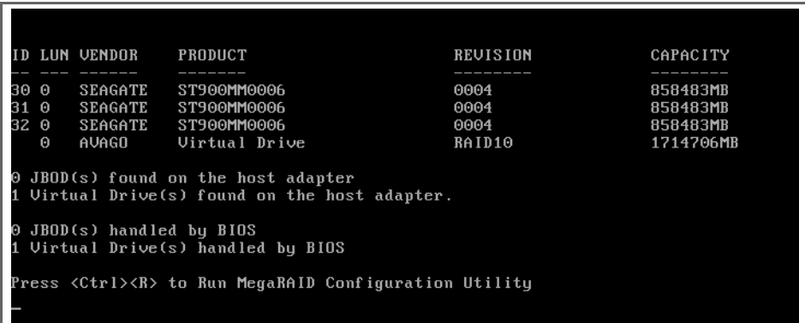
2. 「VD Mgmt」タブで、「Spanned Drive Group : 0, RAID 10」にカーソルを合わせてF2キーを押して、「Delete Drive Group」を実行して元構成を削除します。
以下画面のように、「No Configuration Present !」となります。 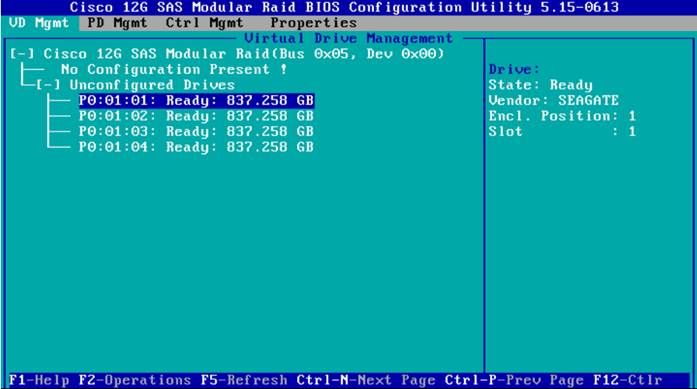
■ Virtual Driveと RAID を再構築する手順
1.「VD Mgmt」タブで、「Cisco 12G Modular Raid Con(Bus ***)」にカーソルを合わせて、F2キーを押します。
「Create Virtual Drive」にカーソルを合わせて Enter キーを押します。
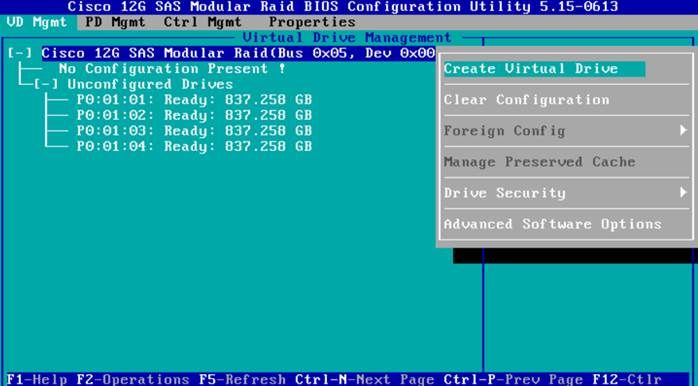
2. 以下の画面で、「RAID-0」という項目にカーソルあわせて、Enterキーを押してから、下矢印キーで「RAID10」を選択します。
※ PI サーバは、出荷時に決まった構成の RAID10 のみをサポートします。出荷構成と異なる RAID レベルに設定する場合、正常な動作保証を行えませんのでご注意ください。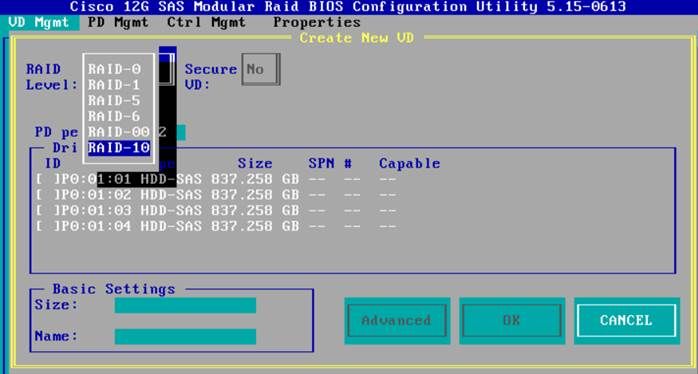
3. Drives の下部で各ハードディスク( 下記 HDD) にカーソルを合わせてEnterキーを押しますと、前の[ ]に✘マークがつきます。「Advanced」にカーソルを合わせて、Enterキーを押します。
4. 矢印キーで Initialize に移動して、Enterキーを押して✘マークを付けてから、「OK」に移動して Enterキー を押します。
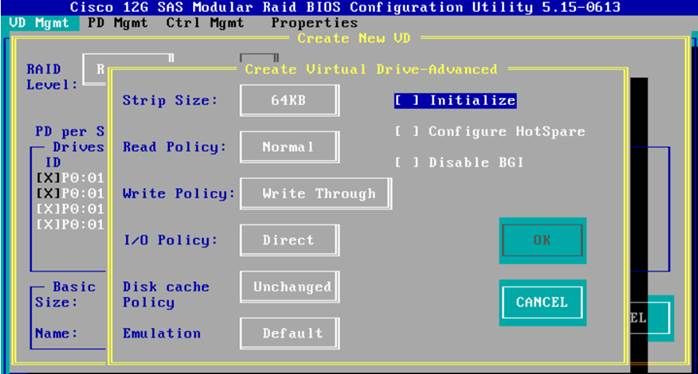
5. 以下のように Virtual Drive が RAID10 で作成され、Initialization が完了したメッセージが表示されますので、Enterキーを押します。
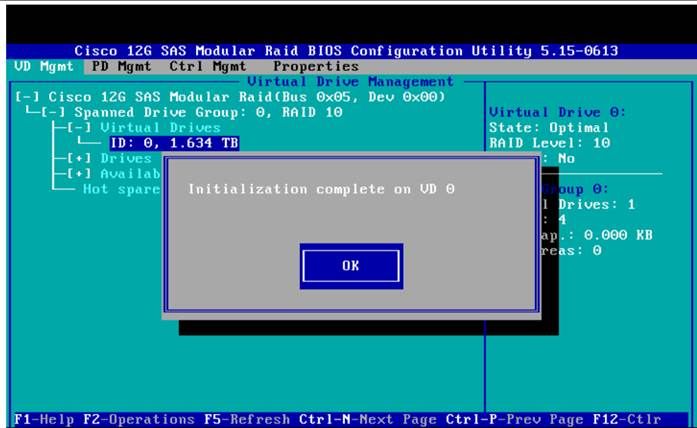
6. Esc キーを押して、Controller Utility から退出して、PI のインストールを行います。
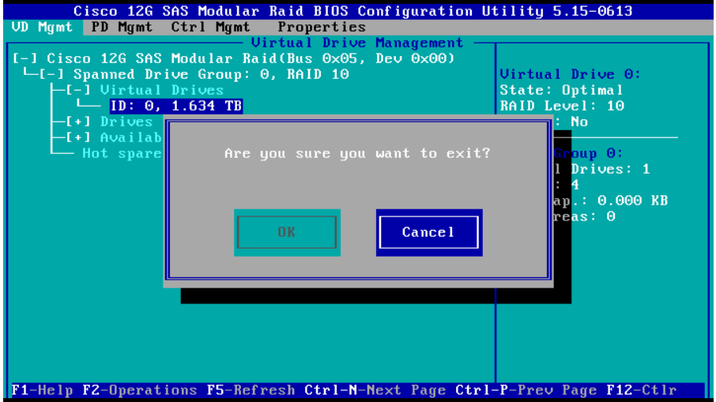
関連情報
PI のインストール方法につきましては、以下リンクより各バージョンの「Appliance Hardware Installation Guide」をご参照ください。
Install and Upgrade Guides
https://www.cisco.com/c/en/us/support/cloud-systems-management/prime-infrastructure/products-installation-guides-list.html
Cisco 12G SAS Modular Raid BIOS configuration Utilityの使用方法
https://community.cisco.com/t5/-/-/ta-p/3410720